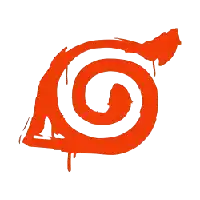AutoCAD2025提供了字段功能,可以将图形属性与文本内容动态关联,当图形尺寸变化时,关联的面积数值会自动更新,如果使用手动修改就会很繁琐复杂。
操作步骤
1、创建基础图形
启动AutoCAD2025,在绘图界面绘制需要计算面积的闭合图形(如矩形、多边形等)。
2、插入动态字段
选择顶部菜单栏【插入】→【字段】
在弹出的字段对话框中,【字段名称】选择"对象"
点击右侧【拾取】按钮,返回绘图区选择目标图形
3、配置面积显示格式
在特性列表中选择"面积"属性
点击【其他格式】设置数值前缀(如"面积:")和后缀(如"mm²")
通过转换系数调整单位,设置小数点位数(建议保留2位)
在预览窗口确认显示效果后点击【确定】
4、放置动态文本
返回绘图界面,在合适位置单击放置字段文本,这是显示的数值已与图形面积建立动态链接。
5、验证自动更新功能
修改图形形状或尺寸
在命令行输入"RE"(重生成命令)后回车
观察文本中的面积数值是否同步更新
支持对象类型:适用于所有闭合图形,包括多段线、圆、面域等
单位转换:通过修改转换系数(如0.000001)可将平方毫米转换为平方米
显示优化:字段文本可像普通文字一样修改字体、颜色等属性
批量更新:当图纸包含多个动态字段时,执行一次重生成即可全部更新
对于复杂图形,建议先使用"REGION"命令创建面域,再应用以上方法让面积计算准确。动态字段功能同样适用于周长、体积等参数的自动标注,操作方法类似。
你可能感兴趣的
随便看看
 AutoCAD技巧:恢复删除对象而不影响新绘图
AutoCAD技巧:恢复删除对象而不影响新绘图
 Hugging Face 开源深度学习资源库
Hugging Face 开源深度学习资源库
 Wordpress外贸独立站建站全流程问题答疑
Wordpress外贸独立站建站全流程问题答疑
 Anus 开源AI代理框架
Anus 开源AI代理框架
 安全港加速器SecureBay价格套餐购买指南
安全港加速器SecureBay价格套餐购买指南
 Vuetify:基于Vue.js的Material Design组件库
Vuetify:基于Vue.js的Material Design组件库
 如何让电脑在离开时自动锁屏
如何让电脑在离开时自动锁屏
 阿里巴巴通义实验室AI人像视频生成技术 EMO2
阿里巴巴通义实验室AI人像视频生成技术 EMO2
 海草与海藻的区别
海草与海藻的区别
 AI写作助手,一个基于Next.js的工具,支持多种LLM,可定制写作风格并生成高质量内容
AI写作助手,一个基于Next.js的工具,支持多种LLM,可定制写作风格并生成高质量内容
 SolidWorks 2023材质颜色未同步问题解决方案
SolidWorks 2023材质颜色未同步问题解决方案
 休闲手游《森丘露营地物语》攻略
休闲手游《森丘露营地物语》攻略
Copyright © 加速部落

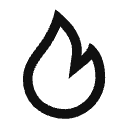 热门推荐
热门推荐
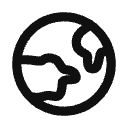 热门部落
热门部落